Обеспечение высокого уровня доступности с несколькими идентификаторами безопасности для экземпляра SAP ASCS/SCS с помощью отказоустойчивой кластеризации Windows Server и общего диска в Azure
Windows
Если у вас есть развертывание SAP, чтобы создать конфигурацию кластера Windows для экземпляров SAP Central Services (ASCS/SCS), необходимо использовать внутреннюю подсистему балансировки нагрузки.
В этой статье основное внимание уделяется переходу от отдельной установки ASCS/SCS к конфигурации SAP с несколькими идентификаторами безопасности путем установки дополнительных кластеризованных экземпляров SAP ASCS/SCS в существующем отказоустойчивом кластере Windows Server (WSFC) с общим диском, где для имитации общего диска используется SIOS. Выполнив эти действия, вы настроите кластер SAP с несколькими ИД безопасности.
Примечание.
Эта функция доступна только в модели развертывания с помощью Azure Resource Manager.
Существует ограничение на число частных внешних IP-адресов для каждой внутренней подсистемы балансировки нагрузки Azure.
Максимальное количество экземпляров SAP ASCS/SCS в одном кластере WSFC равно максимальному количеству частных внешних IP-адресов на одну внутреннюю подсистему балансировки нагрузки Azure.
Дополнительные сведения об ограничениях подсистемы балансировки нагрузки см. в разделе Ограничения сети — Azure Resource Manager.
Важно!
Плавающий IP-адрес не поддерживается для вторичных IP-конфигураций сетевых карт в сценариях с балансировкой нагрузки. Дополнительные сведения см. в статье Ограничения подсистемы балансировки нагрузки Azure. Если для виртуальной машины требуется дополнительный IP-адрес, следует развернуть вторую сетевую карту.
Примечание.
Мы рекомендуем использовать модуль Azure Az PowerShell для взаимодействия с Azure. Чтобы начать работу, см. статью Установка Azure PowerShell. Дополнительные сведения см. в статье Перенос Azure PowerShell с AzureRM на Az.
Необходимые компоненты
Вы уже настроили кластер WSFC, который используется для одного экземпляра SAP ASCS/SCS, с помощью файлового ресурса, как показано на этой схеме.
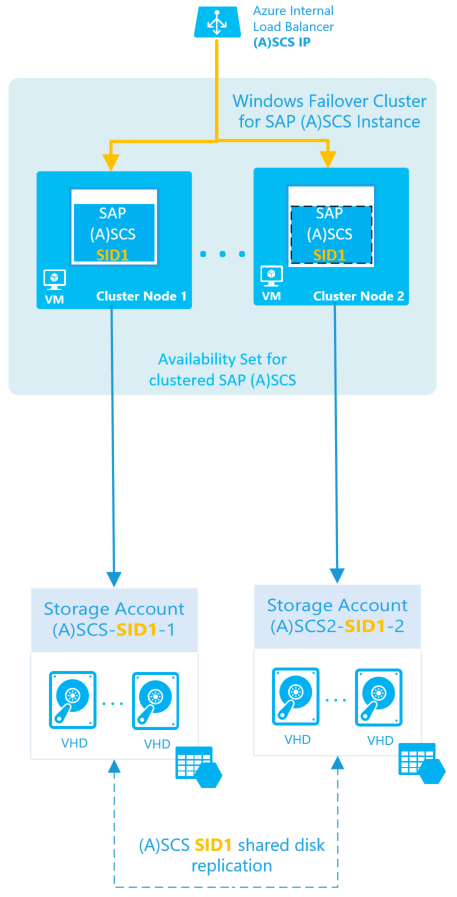
Важно!
Установка должна соответствовать двум таким условиям:
- Экземпляры SAP ASCS/SCS должны совместно использовать один кластер WSFC.
- Для каждого идентификатора безопасности системы управления базами данных (СУБД) должен быть выделен кластер WSFC.
- Серверы приложений SAP, связанные с одним ИД безопасности системы SAP, должны размещаться на выделенных виртуальных машинах.
- Не поддерживается сочетание сервера постановки в очередь для репликации 1 и сервера постановки в очередь репликации 2 в одном кластере.
Архитектура SAP ASCS/SCS с несколькими идентификаторами безопасности и общим диском
Цель описанных здесь действий — установить несколько кластеризованных экземпляров SAP ABAP ASCS или SAP Java SCS в одном кластере WSFC, как показано на этой схеме:
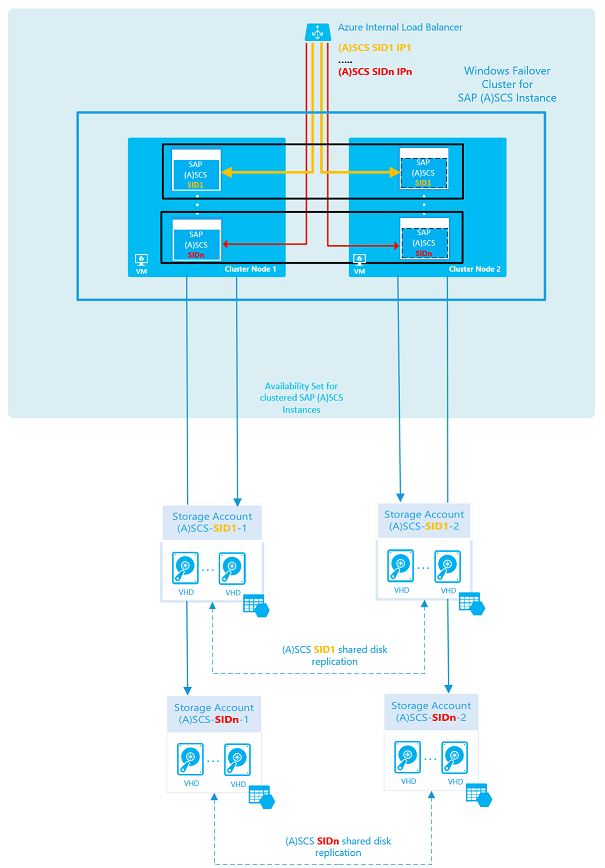
Дополнительные сведения об ограничениях подсистемы балансировки нагрузки см. в разделе Ограничения сети — Azure Resource Manager.
Общая картина с двумя системами SAP высокого уровня доступности будет выглядеть следующим образом:
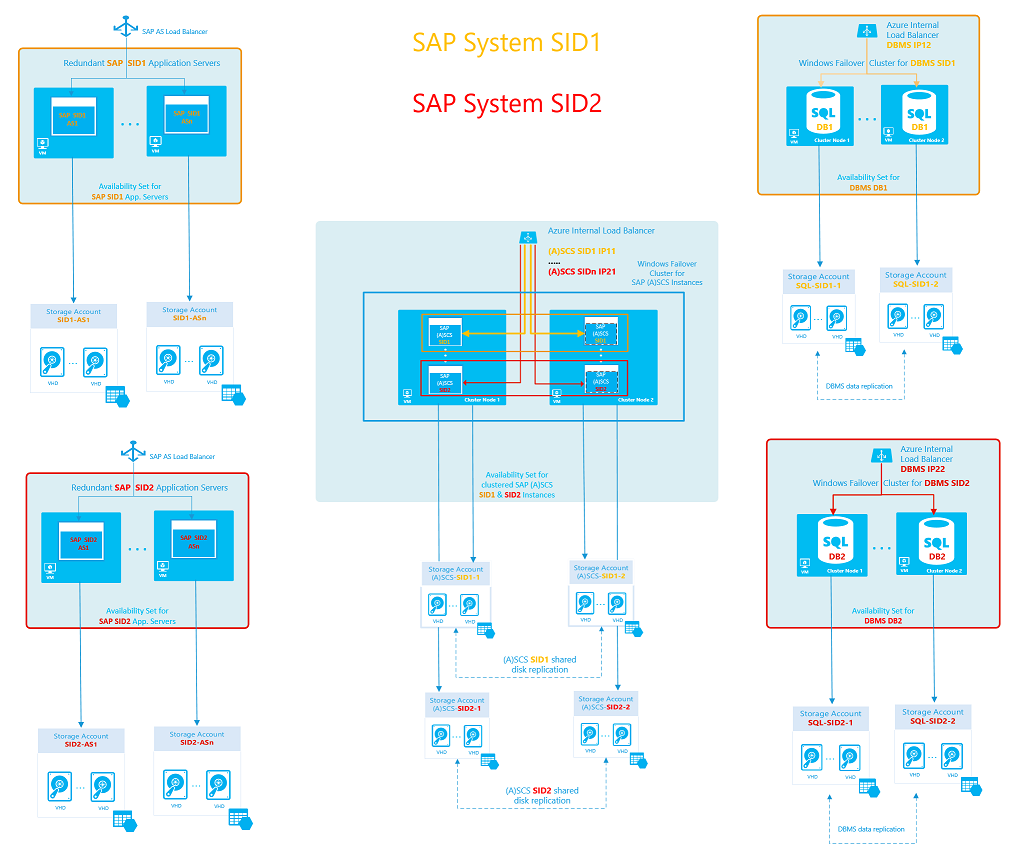
Подготовка инфраструктуры для сценария SAP с несколькими ИД безопасности
Для подготовки инфраструктуры можно установить дополнительный экземпляр SAP ASCS/SCS со следующими параметрами.
| Имя параметра | Значение |
|---|---|
| ИД безопасности SAP ASCS/SCS | pr1-lb-ascs |
| Внутренний балансировщик нагрузки экземпляра СУБД SAP | PR5 |
| Имя виртуального узла SAP | pr5-sap-cl |
| IP-адрес виртуального узла SAP ASCS/SCS (IP-адрес дополнительной подсистемы Azure Load Balancer) | 10.0.0.50 |
| Количество экземпляров SAP ASCS/SCS | 50 |
| Порт пробы внутренней подсистемы балансировки нагрузки для дополнительного экземпляра SAP ASCS/SCS | 62350 |
Примечание.
В случае с экземплярами кластера SAP ASCS/SCS каждому IP-адресу требуется уникальный порт пробы. Например, если один IP-адрес во внутренней подсистеме балансировки нагрузки Azure использует порт пробы 62300, другой IP-адрес не может использовать этот порт.
Так как порт пробы 62300 уже зарезервирован, для наших целей мы используем порт пробы 62350.
Установить дополнительные экземпляры SAP ASCS/SCS можно в существующем кластере WSFC с двумя узлами:
| Роль виртуальной машины | Имя узла виртуальной машины | Статический IP-адрес |
|---|---|---|
| 1-й узел кластера для экземпляра ASCS/SCS | pr1-ascs-0 | 10.0.0.10 |
| 2-й узел кластера для экземпляра ASCS/SCS | pr1-ascs-1 | 10.0.0.9 |
Создание имени виртуального узла для кластеризованного экземпляра SAP ASCS/SCS на DNS-сервере
Вы можете создать запись DNS для имени виртуального узла экземпляра ASCS/SCS с использованием следующих параметров.
| Новое имя виртуального узла SAP ASCS/SCS | Связанный IP-адрес |
|---|---|
| pr5-sap-cl | 10.0.0.50 |
Новое имя узла и IP-адрес отображаются в диспетчере DNS, как показано на следующем снимке экрана:
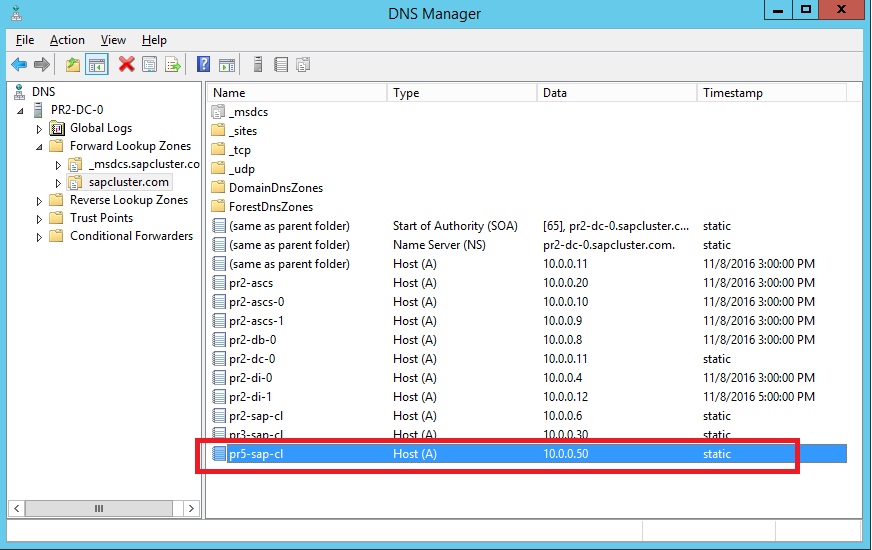
Примечание.
Новый IP-адрес, назначаемый имени виртуального узла дополнительного экземпляра ASCS/SCS, должен совпадать с новым IP-адресом, который назначен подсистеме Azure Load Balancer для SAP.
В нашем сценарии используется IP-адрес 10.0.0.50.
Добавление IP-адреса в существующую внутреннюю подсистему балансировки нагрузки Azure с помощью PowerShell
Чтобы создать несколько экземпляров SAP ASCS/SCS в одном кластере WSFC, добавьте дополнительный IP-адрес в существующую внутреннюю подсистему балансировки Azure с помощью PowerShell. Каждому IP-адресу требуются собственные правила балансировки нагрузки, порт пробы, пул внешних IP-адресов и внутренний пул.
Следующий сценарий добавляет новый IP-адрес в имеющийся балансировщик нагрузки. Обновите переменные PowerShell для своей среды. Этот скрипт создает все необходимые правила балансировки нагрузки для всех портов SAP ASCS/SCS.
# Select-AzSubscription -SubscriptionId <xxxxxxxxxxx-xxxx-xxxx-xxxx-xxxxxxxxxxxx>
Clear-Host
$ResourceGroupName = "SAP-MULTI-SID-Landscape" # Existing resource group name
$VNetName = "pr2-vnet" # Existing virtual network name
$SubnetName = "Subnet" # Existing subnet name
$ILBName = "pr2-lb-ascs" # Existing ILB name
$ILBIP = "10.0.0.50" # New IP address
$VMNames = "pr2-ascs-0","pr2-ascs-1" # Existing cluster virtual machine names
$SAPInstanceNumber = 50 # SAP ASCS/SCS instance number: must be a unique value for each cluster
[int]$ProbePort = "623$SAPInstanceNumber" # Probe port: must be a unique value for each IP and load balancer
$ILB = Get-AzLoadBalancer -Name $ILBName -ResourceGroupName $ResourceGroupName
$count = $ILB.FrontendIpConfigurations.Count + 1
$FrontEndConfigurationName ="lbFrontendASCS$count"
$LBProbeName = "lbProbeASCS$count"
# Get the Azure virtual network and subnet
$VNet = Get-AzVirtualNetwork -Name $VNetName -ResourceGroupName $ResourceGroupName
$Subnet = Get-AzVirtualNetworkSubnetConfig -VirtualNetwork $VNet -Name $SubnetName
# Add a second front-end and probe configuration
Write-Host "Adding new front end IP Pool '$FrontEndConfigurationName' ..." -ForegroundColor Green
$ILB | Add-AzLoadBalancerFrontendIpConfig -Name $FrontEndConfigurationName -PrivateIpAddress $ILBIP -SubnetId $Subnet.Id
$ILB | Add-AzLoadBalancerProbeConfig -Name $LBProbeName -Protocol Tcp -Port $Probeport -ProbeCount 2 -IntervalInSeconds 10 | Set-AzLoadBalancer
# Get a new updated configuration
$ILB = Get-AzLoadBalancer -Name $ILBname -ResourceGroupName $ResourceGroupName
# Get an updated LP FrontendIpConfig
$FEConfig = Get-AzLoadBalancerFrontendIpConfig -Name $FrontEndConfigurationName -LoadBalancer $ILB
$HealthProbe = Get-AzLoadBalancerProbeConfig -Name $LBProbeName -LoadBalancer $ILB
# Add a back-end configuration into an existing ILB
$BackEndConfigurationName = "backendPoolASCS$count"
Write-Host "Adding new backend Pool '$BackEndConfigurationName' ..." -ForegroundColor Green
$BEConfig = Add-AzLoadBalancerBackendAddressPoolConfig -Name $BackEndConfigurationName -LoadBalancer $ILB | Set-AzLoadBalancer
# Get an updated config
$ILB = Get-AzLoadBalancer -Name $ILBname -ResourceGroupName $ResourceGroupName
# Assign VM NICs to the back-end pool
$BEPool = Get-AzLoadBalancerBackendAddressPoolConfig -Name $BackEndConfigurationName -LoadBalancer $ILB
foreach($VMName in $VMNames){
$VM = Get-AzVM -ResourceGroupName $ResourceGroupName -Name $VMName
$NICName = ($VM.NetworkInterfaceIDs[0].Split('/') | select -last 1)
$NIC = Get-AzNetworkInterface -name $NICName -ResourceGroupName $ResourceGroupName
$NIC.IpConfigurations[0].LoadBalancerBackendAddressPools += $BEPool
Write-Host "Assigning network card '$NICName' of the '$VMName' VM to the backend pool '$BackEndConfigurationName' ..." -ForegroundColor Green
Set-AzNetworkInterface -NetworkInterface $NIC
#start-AzVM -ResourceGroupName $ResourceGroupName -Name $VM.Name
}
# Create load-balancing rules
$Ports = "445","32$SAPInstanceNumber","33$SAPInstanceNumber","36$SAPInstanceNumber","39$SAPInstanceNumber","5985","81$SAPInstanceNumber","5$SAPInstanceNumber`13","5$SAPInstanceNumber`14","5$SAPInstanceNumber`16"
$ILB = Get-AzLoadBalancer -Name $ILBname -ResourceGroupName $ResourceGroupName
$FEConfig = get-AzLoadBalancerFrontendIpConfig -Name $FrontEndConfigurationName -LoadBalancer $ILB
$BEConfig = Get-AzLoadBalancerBackendAddressPoolConfig -Name $BackEndConfigurationName -LoadBalancer $ILB
$HealthProbe = Get-AzLoadBalancerProbeConfig -Name $LBProbeName -LoadBalancer $ILB
Write-Host "Creating load balancing rules for the ports: '$Ports' ... " -ForegroundColor Green
foreach ($Port in $Ports) {
$LBConfigrulename = "lbrule$Port" + "_$count"
Write-Host "Creating load balancing rule '$LBConfigrulename' for the port '$Port' ..." -ForegroundColor Green
$ILB | Add-AzLoadBalancerRuleConfig -Name $LBConfigRuleName -FrontendIpConfiguration $FEConfig -BackendAddressPool $BEConfig -Probe $HealthProbe -Protocol tcp -FrontendPort $Port -BackendPort $Port -IdleTimeoutInMinutes 30 -LoadDistribution Default -EnableFloatingIP
}
$ILB | Set-AzLoadBalancer
Write-Host "Successfully added new IP '$ILBIP' to the internal load balancer '$ILBName'!" -ForegroundColor Green
После выполнения скрипта результаты отобразятся на портале Azure, как показано на следующем снимке экрана:
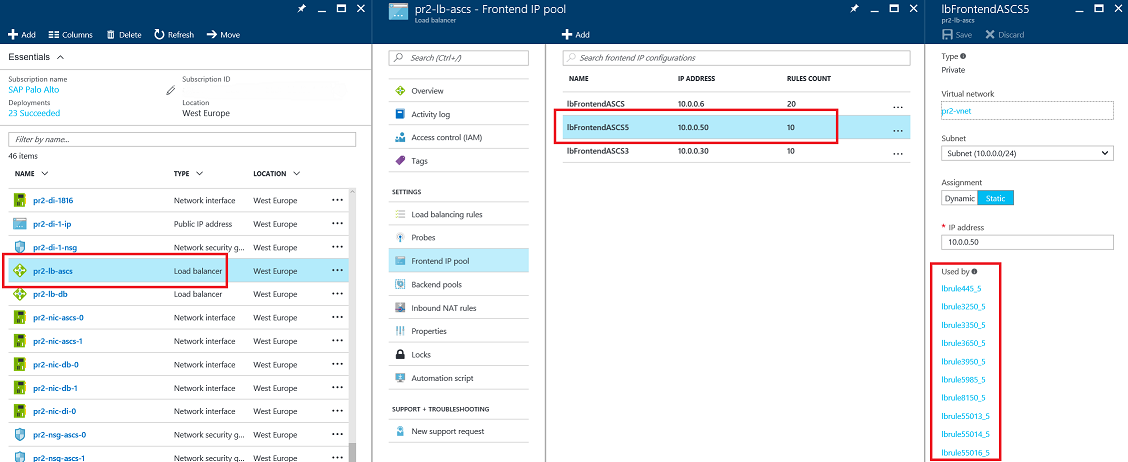
Добавление дисков на компьютеры кластера и настройка общего диска для кластера SIOS
Для каждого дополнительного экземпляра SAP ASCS/SCS необходимо добавить новый общий диск кластера. Для общего диска кластера WSFC Windows Server 2012 R2 сейчас используется программное решение SIOS DataKeeper.
Выполните следующие действия.
- Добавьте дополнительный диск (или несколько дисков одного размера, которые необходимо чередовать) к каждому узлу кластера и отформатируйте их.
- Настройте репликацию хранилища с помощью SIOS DataKeeper.
Для выполнения этой процедуры необходимо установить SIOS DataKeeper на компьютерах кластера WSFC. Если это программное решение установлено, теперь нужно настроить репликацию между компьютерами. Этот процесс подробно описан в руководстве по установке SIOS DataKeeper Cluster Edition для создания общего диска кластера SAP ASCS/SCS.
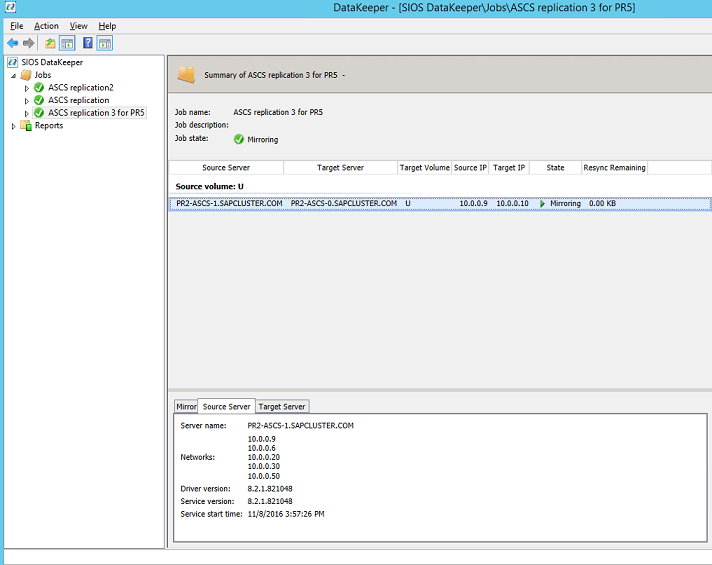
Развертывание виртуальных машин для серверов приложений SAP и кластера СУБД
Чтобы завершить подготовку инфраструктуры для второй системы SAP, необходимо сделать следующее.
- Разверните выделенные виртуальные машины для серверов приложений SAP и поместите каждую из них в отдельную выделенную группу доступности.
- Разверните выделенные виртуальные машины для кластера СУБД и поместите каждую из них в отдельную выделенную группу доступности.
Установка системы SAP NetWeaver с несколькими идентификаторами безопасности
Полный процесс установки второй системы SAP SID2 см. в руководстве по установке высокодоступной системы SAP NetWeaver с использованием отказоустойчивого кластера Windows и общего диска для экземпляра SAP ASCS/SCS.
Основные действия:
Установите SAP с экземпляром ASCS/SCS высокого уровня доступности.
На этом шаге устанавливается SAP с высокодоступным экземпляром ASCS/SCS на существующем узле 1 кластера WSFC.Настройка порта пробы.
На этом шаге настраивается порт пробы SAP-SID2-IP кластерного ресурса SAP с помощью PowerShell. Настройку следует выполнять на одном из узлов кластера SAP ASCS/SCS.Установка экземпляра базы данных.
Чтобы установить второй кластер, выполните действия, описанные в руководстве по установке SAP.Установка второго узла кластера.
На этом шаге устанавливается SAP с высокодоступным экземпляром ASCS/SCS на существующем узле 2 кластера WSFC. Чтобы установить второй кластер, выполните действия, описанные в руководстве по установке SAP.Откройте порты брандмауэра Windows для экземпляра SAP ASCS/SCS и порта пробы.
На обоих узлах кластера, используемых для экземпляров SAP ASCS/SCS, откройте все порты брандмауэра Windows, используемые SAP ASCS/SCS. Эти порты экземпляров SAP ASCS/SCS перечислены в описании портов SAP ASCS/SCS.Список остальных портов TCP/IP для всех продуктов SAP см. здесь.
Кроме того, откройте порт пробы внутренней подсистемы балансировки нагрузки Azure. В нашем случае это порт 62350. Он описан в этой статье.
Установите основной сервер приложений SAP на новой выделенной виртуальной машине, как описано в руководстве по установке SAP.
Установите дополнительный сервер приложений SAP на новой выделенной виртуальной машине, как описано в руководстве по установке SAP.
Тестирование отработки отказа экземпляра SAP ASCS/SCS и репликации SIOS.